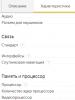Ո՞րն է տառատեսակի թղթապանակի անունը: TTF տառատեսակների տեղադրում ձեր համակարգչում: Արխիվից հանում
Ավանդաբար, Microsoft-ը Windows օպերացիոն համակարգի հետ միասին օգտվողներին տրամադրում է գործնական, ընթեռնելի տառատեսակների լավ հավաքածու: Այնուամենայնիվ, շատ օգտվողներ այս հավաքածուն անբավարար են համարում տարբեր պատճառներով: Որոշ մարդիկ ցանկանում են ձևավորել բացիկ կամ ողջույնի հասցե և կարիք ունեն շքեղ տառերի: Ինչ-որ մեկը աշխատում է մաթեմատիկական բանաձևերով. սա կպահանջի պրոֆեսիոնալ խորհրդանիշներ: Կան հատուկ նշաններ նույնիսկ շախմատային ուսումնասիրությունները գրանցելու համար: Իհարկե, ստանդարտ Windows տառատեսակները չեն կարողանում ծածկել այս և այլ դեպքերը: Բարեբախտաբար, դուք կարող եք ինքներդ լրացնել հիմնական հավաքածուն: Ինչպես կերեւա ավելի ուշ, սա ամենևին էլ բարդ խնդիր չէ։
Ինչպես ընտրել
Նախքան պատմեմ, թե ինչպես տեղադրել տառատեսակներ Windows 7-ում, ես կցանկանայի մի քանի խորհուրդ տալ դրանք ընտրելու վերաբերյալ:
Համակարգչից օգտվողը պետք է հիշի, որ տպագիր տեքստի ձևավորման հիմնական պահանջը ընթեռնելիությունն է: Կարևոր չէ, թե որքան գեղեցիկ են առանձին տառերը, եթե գրվածը կարդալը վերածվում է ռեբուսի վերծանման, դա, անշուշտ, կխանգարի տեքստում պարունակվող գաղափարի փոխանցմանը: Այստեղից էլ առաջին խորհուրդը. նախքան ձեր համակարգում նոր տառատեսակ տեղադրելը, նայեք գրավոր բառերի օրինակներին: Դա անելու ամենադյուրին ճանապարհը ֆայլի վրա կրկնակի սեղմելն է:
Հաջորդ բանը, որին դուք պետք է ուշադրություն դարձնեք. Windows 7-ի շատ տառատեսակներ նախատեսված են միայն գրելու համար, բայց ռուսալեզու օգտվողների մեծ մասը չի կարող անել առանց կիրիլիցայի այբուբենի: Երբեմն ռուսերեն այբուբենի աջակցության նշումը ուղղակիորեն պարունակվում է անվանման մեջ («ռուս», «կիր» նշիչ բառեր են), բայց ոչ միշտ: Կրկին կրկնակի սեղմումով նախադիտումը կօգնի ձեզ ճշգրիտ որոշել ձեր մայրենի լեզվի առկայությունը:
Եվ վերջապես, կան բավականին քիչ, այսպես կոչված, տառատեսակների հավաքածուներ: Սա արխիվ է տասնյակ կամ նույնիսկ հարյուրավոր ֆայլերով: Շատ անխոհեմ է դրանք բոլորը տեղադրել առանց նայելու. համակարգի թղթապանակների ցանկացած աղբ ժամանակի ընթացքում դանդաղեցնում է համակարգիչը: Օրինակ, Fonts թղթապանակի մանրապատկերները նկարելը, եթե կան մեծ թվով տեղադրված տառատեսակներ, կարող է տևել մի քանի րոպե: Դժվար է նաև դիտել յուրաքանչյուր ֆայլ մի շարքից մինչև տեղադրումը: Այնուամենայնիվ, օպտիմալ լուծումը կլինի համակարգչում բեռնել միայն այն, ինչ իսկապես անհրաժեշտ է:
Ընդհանուր հրահանգներ
Տառատեսակի ֆայլերը սովորաբար ունեն .ttf ընդլայնում, ավելի հազվադեպ՝ .otf կամ .fnt: Բայց դրանք հաճախ հասանելի են արխիվացված ձևով (.zip extension, .rar, .7z և այլն): Ստորև նկարագրված մեթոդներից որևէ մեկը ենթադրում է, որ դուք արդեն հանել եք արխիվը և հանել տառատեսակները: Windows 7-ը կարող է բացել .zip արխիվները: Այլ ֆայլերի տեսակների համար ձեզ հարկավոր է արխիվացնող հատուկ ծրագիր:
Բացի այդ, նոր տառատեսակի տեղադրումը պահանջում է վարչական արտոնություններ: Եթե դուք համակարգչի ադմինիստրատոր չեք և չգիտեք ադմինիստրատիվ գաղտնաբառը, ապա ստիպված կլինեք կապ հաստատել որևէ մեկի հետ, ով ունի նման լիազորություն՝ ավարտելու տեղադրումը:
Տեղադրում համատեքստի մենյուի միջոցով
Սա, հավանաբար, Windows 7-ում տառատեսակներ տեղադրելու ամենահեշտ ձևն է: Օպերացիոն համակարգը ճանաչում է համապատասխան ֆայլերը և դրանցում ավելացնում է հատուկ տարր: Ընդամենը պետք է աջ սեղմել ընտրված ֆայլի վրա և հայտնվող մենյուից ընտրել «Տեղադրել»: Դա արված է։

Եթե ցանկանում եք նախադիտել տառատեսակը նախքան տեղադրելը, ապա պետք է կրկնակի սեղմեք դրա վրա: Բացվող պատուհանը կցուցադրի բոլոր տառերի ուրվագիծը: Պատուհանի վերևում կլինի նաև «Տեղադրել» կոճակը: Եթե ձեզ դուր եկավ գրությունը, սեղմեք կոճակը։
Նկարագրված քայլերը հարմար են, երբ անհրաժեշտ է տեղադրել մեկ կամ մի քանի տառատեսակներ: Եթե նախատեսում եք տեղադրել մեկ տասնյակ կամ ավելի ֆայլեր, ապա դրանցից յուրաքանչյուրը մեկը մյուսի հետևից ավելացնելը հոգնեցուցիչ խնդիր է: Այս դեպքում կգործի հետևյալ մեթոդը.
Տառատեսակների պատճենում համակարգի թղթապանակում
Այս տարբերակը պետք է համարել առավել ունիվերսալ: Windows\Fonts թղթապանակը գոյություն ունի Microsoft-ի օպերացիոն համակարգերում անհիշելի ժամանակներից, ուստի այս մեթոդը հեշտ է օգտագործել XP-ում կամ Windows 8-ում, ինչպես Windows 7-ում:
Դուք կարող եք տեղադրել տառատեսակներ՝ պարզապես համապատասխան ֆայլերը տեղափոխելով Fonts թղթապանակ (կամ պատճենելով և տեղադրելով դրանք): Դուք նույնիսկ ստիպված չեք լինի պատճենել ֆայլերը, այլ պարզապես ստեղծել դյուրանցումներ դրանց համար:

Միևնույն ժամանակ, մենք պետք է հիշենք, որ Fonts թղթապանակն ունի «թաքնված» և «համակարգ» ատրիբուտները: Դրա մեջ մտնելու համար դուք կամ պետք է տեսանելի դարձնեք համակարգի թղթապանակները Control Panel-ի կարգավորումների միջոցով, կամ օգտագործեք ֆայլերի կառավարիչ, որը ցույց է տալիս համակարգչի բոլոր օբյեկտները՝ անկախ դրանց հատկանիշներից, ի տարբերություն Explorer-ի:
Տեղադրում «Կառավարման վահանակի» միջոցով
Windows 7-ում տառատեսակներ տեղադրելու վերաբերյալ առաջարկությունները թերի կլինեն՝ առանց Windows-ում դրանց հետ աշխատելու հատուկ գործիք նշելու: Այն օգտագործելու համար անցեք «Սկսել» մենյու, այնտեղ մենք սեղմում ենք «Կառավարման վահանակ» կոճակը: Հաջորդը, ընտրեք «Տառատեսակներ» տարրը, և եթե վահանակն ունի «Ըստ կատեգորիայի» տեսք, ապա նախ կտտացրեք «Դիզայն և անհատականացում» և միայն այնուհետև «Տառատեսակներ»:

Բացվող պատուհանը կլինի նույն Fonts թղթապանակը, որի մասին մենք գրել ենք վերևում։ Հետևաբար, տեղադրումն ավարտելու համար դուք պետք է շարունակեք նույն կերպ՝ քաշեք ֆայլերը մկնիկի օգնությամբ, պատճենեք և տեղադրեք դրանք կամ ստեղծեք դյուրանցումներ։
Մենք իմացանք, թե որտեղ են գտնվում տարբեր ծրագրերում օգտագործվող բոլոր տառատեսակները, և այժմ կանդրադառնանք, թե ինչպես ներբեռնել և Ինչպես տեղադրել տառատեսակներ Windows 7-ում. Սրա մեջ բարդ բան չկա, և վերջում դուք կսովորեք, թե ինչպես գեղեցիկ ձևաչափել մուտքագրված տեքստը:
Ի դեպ, եթե ձեզ հետաքրքրում է, թե ինչպես տեղադրել նոր տառատեսակ Windows XP-ում կամ Vista-ում, ապա այս դասը նույնպես հարմար է, այստեղ հիմնարար տարբերություններ չկան, պարզապես ուշադիր կարդացեք։
Նախ հիշենք որտեղ տեղադրել տառատեսակներ. Բացեք Control Panel-ը, օգտագործելով Start ընտրացանկը:
Այժմ բացեք Fonts թղթապանակը:

Նման պատուհան կհայտնվի, որը ցույց է տալիս համակարգչի բոլոր տառատեսակները:

Եթե դրանք տարբեր կերպ են ցուցադրվում ձեզ համար, ապա հարմարության համար կարող եք փոխել տեսքը դեպի ցուցակը, դա անելու համար կտտացրեք եռանկյունին, ինչպես ցույց է տրված վերևի նկարում: Բացվող պատուհանում սեղմեք Ցուցակ:

Հիմնականում դուք կարող եք փորձել այլ կետեր և տեսնել, թե որ տեսքն է ձեզ ավելի շատ դուր գալիս:
Այս տառատեսակները օգտագործվում են բոլոր այն ծրագրերում, որոնցում դուք կարող եք տպել, օրինակ՝ տեքստային խմբագրիչներում, օրինակ, կամ գրաֆիկական խմբագրման ծրագրերում, օրինակ՝ Photoshop-ում: Բայց պատահում է, որ, օրինակ, ուզում ես նկարի վրա մակագրություն կամ հոդվածի վերնագիր տպել գեղեցիկ տառատեսակով, բայց ծրագրում առկա տարբերակները քեզ չեն համապատասխանում։ Վերադառնանք մեր ոչխարներին։ Այսպիսով, ինչպես տեղադրել տառատեսակը համակարգչում:
Նախ անհրաժեշտ է ներբեռնել այն ինտերնետից: Անձամբ ես ձեզ խորհուրդ եմ տալիս ներբեռնել տառատեսակներ www.photoshop-master.ru կայքից

Սա Photoshop-ի մասին կայք է, բայց բոլոր ծրագրերում տառատեսակները նույնն են ցուցադրվում, այնպես որ կարող եք դրանք ներբեռնել այստեղից։ Ավելին, կայքը հուսալի և հարմար է:
Մենք ոլորում ենք կայքի միջով և ձախ կողմում գտնում ենք «Fonts» մակագրությունը: Սեղմեք՝ տարբեր տառատեսակների ցանկը բացելու համար: Ընտրենք, օրինակ, Դեկորատիվ ռուսական տառատեսակներ։

Այսպիսով, այս էջը բացվում է:

Ինչպես տեսնում եք, վերևում կան նաև տառատեսակների կատեգորիաներ, իսկ ստորև ներկայացված են մեր ընտրած կատեգորիայի տառատեսակները: Ընտրենք, օրինակ, Chokogirl տառատեսակը։
Կբացվի տառատեսակով էջ, այստեղ նկարը ցույց է տալիս, թե ինչպիսի տեսք ունի տառատեսակը, և հենց ներքևում սեղմեք «Ներբեռնել տառատեսակը»:


Պահպանեք այն ձեր աշխատասեղանին հարմարության համար:

Տառատեսակները քիչ են կշռում, ուստի դրանք արագ են ներբեռնվում: Մենք գտնում ենք արխիվը տառատեսակով աշխատասեղանի վրա: Այժմ եկեք տեսնենք, թե ինչպես կարելի է այն հանել արխիվից և Ինչպես ավելացնել տառատեսակ Windows 7-ումորպեսզի այն օգտագործվի։
Ինչպե՞ս տառատեսակ ավելացնել Word-ին և այլն:
Աջ սեղմեք արխիվի վրա, սեղմեք Open with, ապա ընտրեք WinRAR: Եթե չգիտեք, թե ինչպես բացել արխիվները, ապա կարդացեք այս թեմայի վերաբերյալ իմ երկու հոդվածները.

Այստեղ արխիվում պատկերված է տառատեսակի և բուն տառատեսակի պատկերը: Այժմ, առանց արխիվը փակելու, բացեք Fonts պանակը Control Panel-ում: Մկնիկի ձախ կոճակով սեղմած պահեք տառատեսակով ֆայլը և առանց այն բաց թողնելու, քաշեք այն Fonts պանակ և բաց թողեք մկնիկի կոճակը:

Այժմ այն պետք է հայտնվի Fonts թղթապանակում:

Եթե այն դեռ չի հայտնվել, աջ սեղմեք թղթապանակի դատարկ տարածության վրա և սեղմեք «Թարմացնել»:

Այժմ, ստուգելու համար, եկեք բացենք: Ընտրեք տեքստը և բացեք տառատեսակների ցանկը:

Ոլորեք ցանկը և գտեք մեր տառատեսակը: Եկեք ընտրենք այն:


Ինչպես տեսնում եք, նույնիսկ անգլերեն տեքստն է փոխվել, բայց դա միշտ չէ, որ այդպես է։
Մենք նույն բանն ենք անում Photoshop-ում` ամեն ինչ աշխատում է:

Այսպիսով, մենք իմացանք ինչպես տեղադրել տառատեսակը word-ումև այլ ծրագրերի համար: Մի վախեցեք փորձարկել և գտնել նոր տառատեսակներ: Զարմացրեք ձեր ընկերներին հետաքրքիր տեքստային ձևավորումով: Չէ՞ որ կարեւոր է ոչ միայն բովանդակությունը, այլեւ ձեւը։ Բավական է մեկ անգամ հասկանալ, թե ինչպես կարելի է տառատեսակ ավելացնել , և տեքստի ձևավորման նոր հնարավորություններ կբացվեն ձեզ համար:
Եթե դեռ հարցեր ունեք, դիտեք վիդեո ձեռնարկը, որում ես ամեն ինչ մանրամասն բացատրում եմ:
Այսօր մենք կխոսենք տարբեր ձևերի մասին Windows 7-ում տառատեսակների տեղադրում. Այս ընթացակարգը, կարծես թե, չպետք է որևէ հատուկ խնդիր առաջացնի համակարգի օգտագործողների և ադմինիստրատորների համար, բայց այն ունի նաև իր որոգայթները: Փորձենք պարզել, թե ինչպես տեղադրել տառատեսակ Windows 7-ում, ես մի քանի մեթոդ կտամ, քանի որ բարդությունը մեծանում է: Բնականաբար, մենք ենթադրում ենք, որ դուք արդեն ներբեռնել եք նոր տառատեսակը և, եթե այն եղել է արխիվում, ապա փաթեթավորում եք այն։ Հիշեցնեմ, որ տառատեսակի ֆայլն ունի ընդլայնում .ttf.
Նոր տառատեսակի տեղադրումWindows 7
Նոր տառատեսակ տեղադրելու համար պարզապես աջ սեղմեք ttf ֆայլի վրա և ընտրեք « Տեղադրեք(Տեղադրեք)

Այնուհետև կհայտնվի պատուհան, որը ցույց է տալիս տեղադրման առաջընթացը:
Տառատեսակներ տեղադրելու մեկ այլ եղանակ է, որ դուք պետք է բացեք Տառատեսակի կառավարման վահանակը ( ՎերահսկողությունՎահանակ\ԲոլորըՎերահսկողությունՎահանակՆյութեր\Տառատեսակներ) և պարզապես քաշել և թողնել (Drag&Drop)՝ տառատեսակի ֆայլը այս պատուհանը քաշելու համար:

Եթե Ձեզ անհրաժեշտ է միանգամից մի քանի տառատեսակներ տեղադրել, կարող եք նույնքան հեշտությամբ ընտրել դրանք մկնիկի օգնությամբ և քաշել վահանակի վրա:
Windows 7-ում նոր տառատեսակներ ավելացնելու ևս մեկ հետաքրքիր տարբերակ կա. Եթե կան շատ նոր տառատեսակներ, բայց համակարգի սկավառակի վրա բավարար տեղ չկա, կարող եք տառատեսակներ տեղադրել դյուրանցումների միջոցով: Դա անելու համար ձախ կողմում գտնվող տառատեսակի կառավարման վահանակում կտտացրեք « ՏառատեսակԿարգավորումներ» (Տառատեսակի կարգավորումներ) և երևացող պատուհանում նշեք վանդակը «Թույլատրել տառատեսակների տեղադրումը դյուրանցման միջոցով (ընդլայնված)»(Թույլատրել տառատեսակների տեղադրումը դյուրանցումների միջոցով): Այս դեպքում Windows-ը կօգտագործի նոր տառատեսակը անմիջապես այն գրացուցակից, որտեղ այն գտնվում է:

Այժմ, եթե դուք աջ սեղմում եք տառատեսակի վրա, ընտրացանկի լրացուցիչ տարր « Տեղադրեք որպես դյուրանցում» (Սահմանել որպես դյուրանցում):

Տառատեսակների զանգվածային տեղադրումWindows 7 սցենար
Եկեք պատկերացնենք մի իրավիճակ, երբ պետք է միանգամից մի քանի տասնյակ տառատեսակներ տեղադրել մի քանի համակարգիչների վրա։ Բնականաբար, դա ձեռքով անելը շատ երկար և հոգնեցուցիչ է: Windows 7-ում նոր տառատեսակների տեղադրումն ավտոմատացնելու միջոց կա՞: Բարեբախտաբար, կա:
Windows XP-ի ժամանակներում տառատեսակը տեղադրելու համար պարզապես պետք էր դրա ֆայլը պատճենել C:\Windows\Fonts գրացուցակում: Windows 7-ում այս հնարքը չի աշխատի, և թեև կարող եք ասել, որ հենց վերևում մենք օգտագործում ենք Explorer-ը տառատեսակով ֆայլը C:\Windows\Fonts գրացուցակում պատճենելու համար, ես կառարկեմ՝ ասելով, որ դա այնքան էլ պարզ չէ: . Երբ դուք պատճենում եք տառատեսակը Windows Explorer-ի միջոցով, դա պարզապես պատճենում չէ: Համակարգը հայտնաբերում է, որ նոր տառատեսակը պատճենվում է և ավտոմատ կերպով սկսում է այն տեղադրել համակարգում, ինչի պատճառով հայտնվում է թռուցիկ պատուհան՝ «Տեղադրում» տեքստով:
Windows 7-ում տառատեսակներ տեղադրելու համար կարող եք օգտագործել VBS script ֆայլ: Ենթադրենք, մենք ունենք c:\install\font գրացուցակ, որը պարունակում է տառատեսակի ֆայլեր, որոնք պետք է տեղադրվեն: Մենք սկավառակի վրա ստեղծում ենք նոր ֆայլ vbs ընդլայնմամբ (օրինակ՝ batch_install_font.vbs), պատճենում ենք նշված կոդը դրա մեջ և գործարկում այն որպես սովորական ծրագիր.
Սահմանել objShell = CreateObject («Shell.Application»)
Սահմանել objFolder = objShell.Namespace ("c:\install\font")
Սահմանել objFSO = CreateObject ("Scripting.FileSystemObject")
Յուրաքանչյուր FontFile-ի համար objFolder.Items()-ում
Սահմանել objFolderItem = objFolder.ParseName(FontFile)
Եթե ոչ objFSO.FileExists ("c:\windows\fonts\" & FontFile), ապա
objFolderItem.InvokeVerb («Տեղադրել»)
Վերջ Եթե
Հաջորդը
Արդյունքում կսկսվի գրացուցակից նոր տառատեսակների հաջորդական տեղադրումը գ:\տեղադրել\տառատեսակհամակարգ, և նրանցից յուրաքանչյուրի համար կհայտնվի պատուհան՝ առաջընթացի տողով: 
Եթե այս տառատեսակները արդեն տեղադրված են Windows 7-ում, ապա դրանք նորից չեն տեղադրվի։
Նույնիսկ առանց ձեր համակարգչում տեղադրված Microsoft Office փաթեթի կամ հսկա կորպորացիայի անվճար մրցակցի, ինչպիսիք են OpenOffice-ը կամ Libre Office-ը, համակարգը պարունակում է հսկայական քանակությամբ տարբեր տառատեսակներ: Դրանք կարող են օգտագործվել ինչպես համակարգի պատուհաններում և հաղորդագրություններում, այնպես էլ տեքստային խմբագրիչներում, վեբ բրաուզերներում և այլն: Այնուամենայնիվ, օգտվողները հաճախ մտածում են, թե որտեղ են գտնվում Windows 7 տառատեսակները, որպեսզի ընդլայնեն առկա արխիվը:
Որտեղ գտնել տառատեսակներ Windows 7-ի համար
Նախ, դուք պետք է պարզեք, թե որտեղ կարող եք գտնել համապատասխան տառատեսակներ հետագա օգտագործման համար տեքստային խմբագրիչներում կամ համակարգի կարգավորումներում: Այս հարցի պատասխանը չափազանց ակնհայտ է, քանի որ այսօր ամեն ինչ կարելի է գտնել ինտերնետում։
Տառատեսակի ֆայլերը ունեն ստանդարտ TTF ընդլայնում, որը նշանակում է True Type Font: Իսկ դրանք իրենց համակարգչում ներբեռնելու համար օգտատերերը պետք է ինտերնետում գտնեն իրենց հետաքրքրող տառերի տարբերակները: Այսօր ինտերնետում շատ հեշտ է գտնել համապատասխան տառատեսակներ հայտնի ապրանքանիշերի, ֆիլմերի և այլնի համար։ Ճիշտ է, ձեզ հետաքրքրող TTF ֆայլը գտնելն ու ներբեռնելը մի բան է, համակարգում պետք է տեղադրել նաև տառատեսակներ:
Որտեղ են գտնվում Windows 7-ում տառատեսակները
Եվ այստեղ հարց է առաջանում, թե որտեղ են պահվում տառատեսակները Windows 7 համակարգում, քանի որ, ինչպես ցանկացած ՕՀ-ում, «Յոթ»-ում ամեն ինչ բնականաբար պատվիրված է և ունի իր սեփական համակարգային պահեստը։ Նույն վիճակը, իհարկե, ազդել է տառատեսակներով թղթապանակի վրա։ Դուք հեշտությամբ կարող եք գտնել այն Explorer-ում, որի համար անհրաժեշտ է հետևել հետևյալ դիրեկտորիաներին.
- Գնացեք «Իմ համակարգիչը»:
- Գնացեք համակարգի սկավառակի արմատը (սովորաբար C:/ սկավառակ):
- Բացեք Windows թղթապանակը:
- Գտեք «Տառատեսակներ» թղթապանակը, որն ունի տարբերվող պիտակ գրացուցակի մնացած թղթապանակներից: Հենց դրա մեջ են պահվում համակարգչում առկա խորհրդանիշների ցուցադրման ընտրանքները: Գնացեք թղթապանակ:
Ձեր առջև բացվող գրացուցակում կարող եք տեսնել համակարգում առկա բոլոր տառատեսակների ցանկը: Դուք կարող եք բացել դրանցից յուրաքանչյուրը և դիտել տարբեր չափերի տառեր և թվեր ցուցադրելու տարբերակներ:

Ինչպես ավելացնել նոր տառատեսակներ համակարգին
Եթե ցանկանում եք նոր TTF ֆայլեր ավելացնել օպերացիոն համակարգում, նախ, իհարկե, պետք է ներբեռնեք դրանք: Ինչպես արդեն նշել ենք, ինտերնետում տառատեսակի ֆայլեր գտնելն ու ներբեռնելը դժվար չէ, և երբ դրանք գտնվում են ձեր համակարգչի կոշտ սկավառակի վրա, կարող եք սկսել տեղադրումը:
Որպես օրինակ՝ առաջարկում ենք ձեզ ծանոթանալ ամենահայտնի «Ինքնասպանների ջոկատ»-ից շատերի կողմից ճանաչելի տառատեսակի տեղադրման տարբերակին: Տառերի ցանկացած տարբերակ տեղադրելու կարգը նման է, ուստի տառատեսակի տեսակը որևէ կերպ չի ազդում հրահանգների գործողությունների հաջորդականության վրա.


Այժմ, երբ դուք գիտեք, թե որտեղ են պահվում տառատեսակները Windows 7-ում, կարող եք ինքնուրույն ավելացնել ձեզ հետաքրքրող ցանկացած TTF ֆայլ: Եթե ավելացված ֆայլերից որևէ մեկը ձեզ այլևս պետք չէ, միշտ կարող եք ջնջել դրանք անմիջապես թղթապանակից: Դա անելու համար ձեզ հարկավոր է.
- Տառատեսակների գրացուցակում գտեք ձեզ հետաքրքրող ֆայլը անունով:
- Աջ սեղմեք դրա վրա:
- Կտտացրեք «Ջնջել» կետը:
- Հաստատեք հեռացման գործընթացի մեկնարկը՝ սեղմելով «Այո» կոճակը:

Ի՞նչ է տառատեսակը:
Տառատեսակմի շարք նիշերի (թվեր, տառեր և նշաններ) գրաֆիկական ներկայացում է։ Օպերացիոն համակարգով տեղադրվում են տառատեսակներ, որոնք համատեղելի են տարբեր տպիչների և ծրագրերի հետ:
Համակարգչային տառատեսակների հիմնական տեսակները
Տառատեսակ TrueType– համակարգչային տառատեսակի տեսակ, որը կարող է սահմանվել ցանկացած չափի: Տառատեսակներ TrueTypeհստակ ցուցադրվում և ընթեռնելի են ցանկացած չափի, ինչպես նաև կարող են թողարկվել ցանկացած տպիչի կամ օպերացիոն համակարգի կողմից աջակցվող այլ ելքային սարքի վրա.
Տառատեսակ OpenType– համակարգչային տառատեսակի տեսակ, որը կարող է պտտվել կամ չափվել ցանկացած չափի: Տառատեսակներ OpenTypeհստակ ցուցադրվում և ընթեռնելի են ցանկացած չափի և կարող են ուղարկվել ցանկացած տպիչի կամ օպերացիոն համակարգի կողմից աջակցվող այլ ելքային սարքերի.
Տառատեսակը, երբ օգտագործվում է, դրանք պարզ և հարթ տեսք ունեն, երբ ցուցադրվում են LCD մոնիտորների վրա;
Տառատեսակ PostScript– ընկերության կողմից ստեղծված համակարգչային տառատեսակի տեսակ Adobe Systems. Տառատեսակներ PostScript- Հարթ, մանրամասն և բարձրորակ:
օպերացիոն համակարգ Windowsգալիս է բազմաթիվ ներկառուցված տառատեսակներով (օրինակ Windows 7փաթեթով Microsoft Office 2007 թ- 438 տառատեսակ; 339 թ ՄԲ; Windows XPփաթեթով Microsoft Office 2003 թ- մոտ 250; 50 ՄԲ).
Թվում է, թե համակարգչային կյանքում բոլոր առիթների համար տառատեսակների այդպիսի հսկայական քանակ կա, և, այնուամենայնիվ, հաճախ լրացուցիչ տառատեսակներ տեղադրելու անհրաժեշտություն կա (օրինակ, ֆայլերում որոշ նիշեր չեն ցուցադրվում կամ ինչ-որ ծրագիր ճիշտ չի աշխատում) . Որպես կանոն, լրացուցիչ տառատեսակներ տեղադրվում են ավտոմատ կերպով, երբ տեղադրում եք ծրագիր, որը պահանջում է դրանք: Բայց երբեմն դուք պետք է տառատեսակներ տեղադրեք ձեռքով:
Ինչպես տեղադրել տառատեսակ
Լրացուցիչ տառատեսակներ տեղադրելու համար նախ պետք է գտնել դրանք (օրինակ՝ ինտերնետում) և ներբեռնել։
Դուք կարող եք տեղադրել տառատեսակը մի քանի եղանակով, օրինակ.
Անջատեք տառատեսակի ֆայլը, եթե այն սեղմված է;
- աջ սեղմեք դրա վրա;
-ից ընտրել Տեղադրեք;
Սեղմել Սկսել -> Կարգավորումներ -> Կառավարման վահանակ -> Տառատեսակներ;
Ֆայլ -> Սահմանել տառատեսակը...;
- պատուհանում Տառատեսակների ավելացում Տեղադրեք;
Սեղմել Սկսել -> Գործարկել... ->դաշտում Բացմտնել %windir%\fonts -> Լավ;
– բացվող պատուհանում ընտրեք ցանկը Ֆայլ -> Սահմանել տառատեսակը...;
- պատուհանում Տառատեսակների ավելացումնշեք տառատեսակի գտնվելու վայրը, սեղմեք Տեղադրեք;
Բացեք թղթապանակը \WINDOWS\Տառատեսակներ;
- ընտրեք ընտրացանկը Ֆայլ -> Սահմանել տառատեսակը...;
- պատուհանում Տառատեսակների ավելացումնշեք տառատեսակի գտնվելու վայրը, սեղմեք Տեղադրեք.

Նշումներ
1. Նախքան տառատեսակը ներբեռնելը, համոզվեք, որ կարող եք վստահել դրա աղբյուրին:
2. Եթե ճաշացանկը Ֆայլչի ցուցադրվում, սեղմեք ստեղնը Alt.
3. Տառատեսակի ֆայլերն ունեն ընդարձակումներ .ֆոն(Օրինակ, courer.fon), .ttf(Օրինակ, courbd.ttf), .ttc(Օրինակ, gulim.ttc).
4. Տառատեսակը տեղադրելիս TrueType, որի անունը լիովին համապատասխանում է այս համակարգչում տեղադրված տառատեսակին PostScript, Windowsչի կարողանա տարբերակել դրանք, ինչը կարող է հանգեցնել տառատեսակի փոփոխության: Դրանից խուսափելու համար չպետք է տեղադրեք նույն անուններով տարբեր տեսակի տառատեսակներ:
Ինչպես հեռացնել տառատեսակը
- բացեք թղթապանակը \WINDOWS\Տառատեսակներ;
- ընտրեք այն տառատեսակը, որը ցանկանում եք հեռացնել;
- սեղմեք աջը, ընտրեք Ջնջել;
- հաջորդ պատուհանում հաստատեք ֆայլի ջնջումը:
Ուշադրություն.Տառատեսակները ջնջելիս զգույշ եղեք, քանի որ որոշ տառատեսակներ պահանջվում են օպերացիոն համակարգի կողմից: Այս տառատեսակները ներառում են.